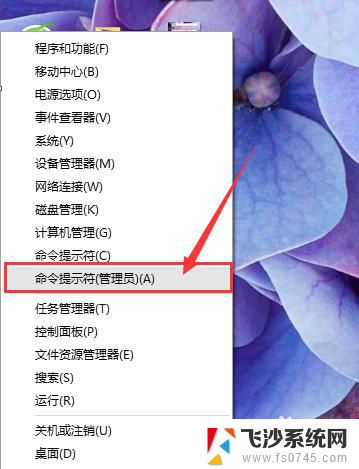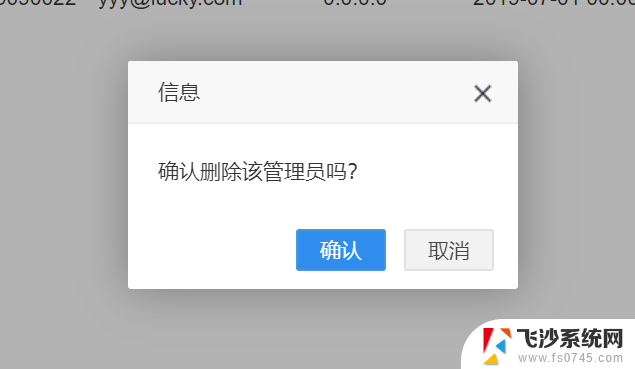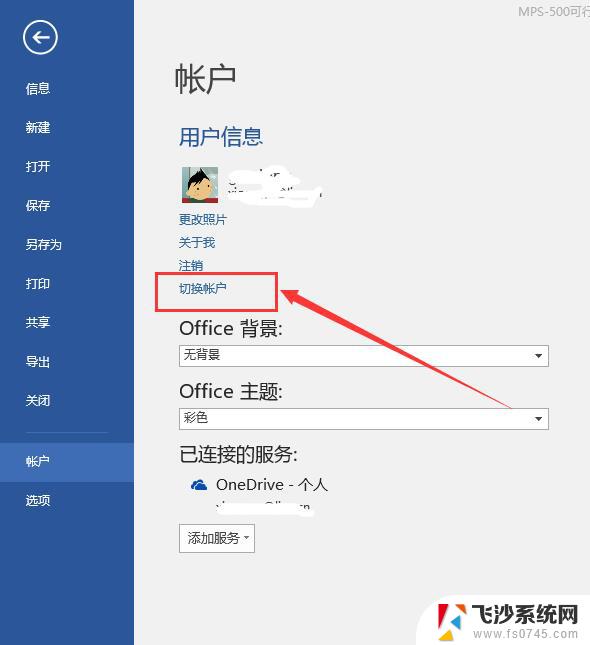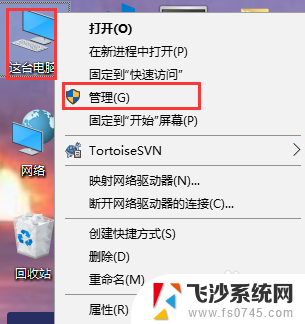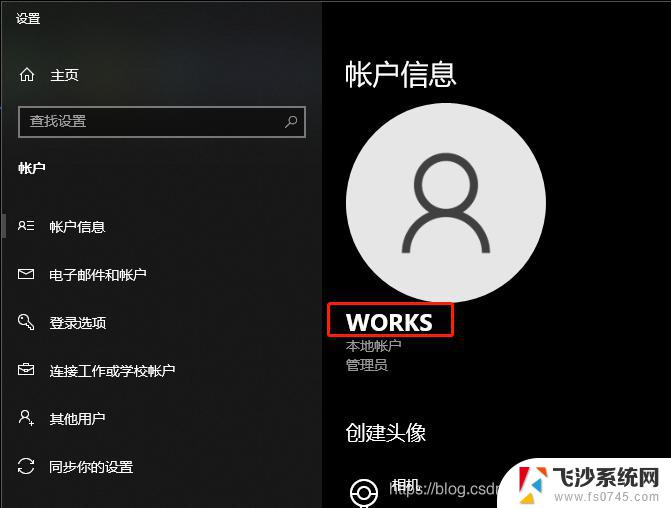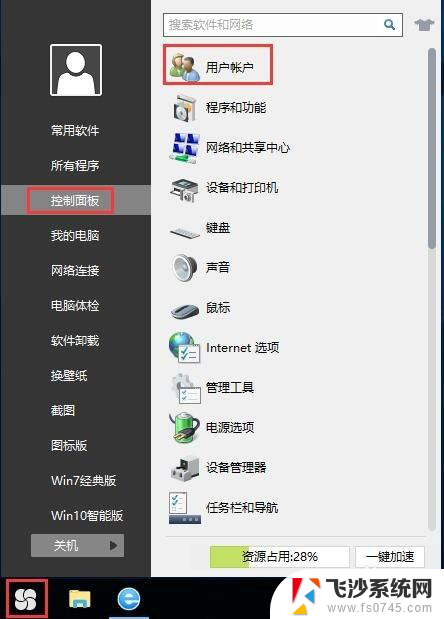windows修改用户名命令 win10如何使用命令行修改账户密码
更新时间:2024-01-15 15:00:15作者:xtliu
在Windows 10操作系统中,我们经常需要修改用户名命令或账户密码来保护我们的个人信息和系统安全,虽然我们可以通过图形界面来完成这些操作,但使用命令行修改账户密码更加高效和灵活。通过命令行工具,我们可以直接输入指令来实现修改用户名命令和账户密码,无需鼠标点击和繁琐的操作。接下来我们将介绍如何在Windows 10上使用命令行来修改用户名命令和账户密码,让我们一起来探索吧!
方法如下:
1.首先按下win+R组合键打开运行,输入cmd命令,如下图所示
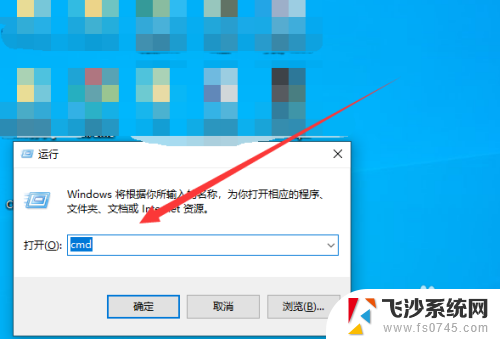
2.接着打开命令行,输入net user 用户名 密码即可修改,不过会提示拒绝访问,如下图所示
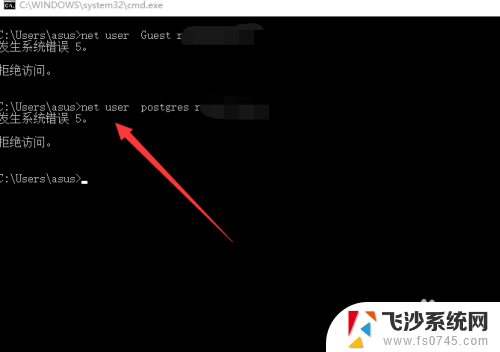
3.接下来我们点击左下角的win图标,如下图所示
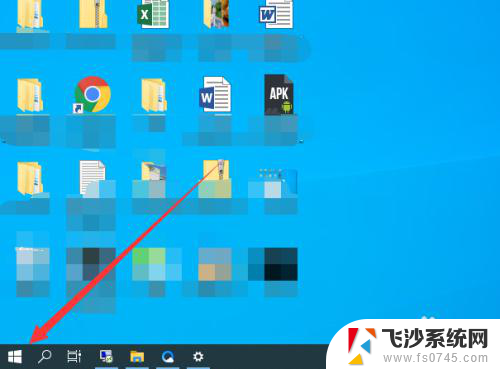
4.找到命令提示符,右键单击选择以管理员身份运行,如下图所示
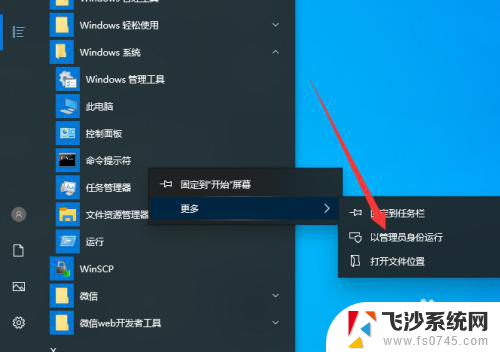
5.然后左上角提示管理员即可,如下图所示
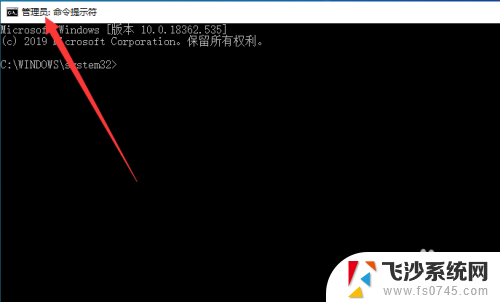
6.最后在执行net user命令即可,如下图所示
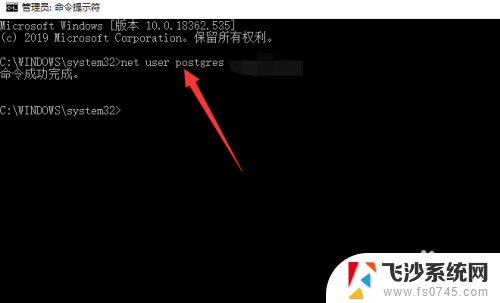
以上就是Windows修改用户名命令的全部内容,如果有不清楚的用户,可以按照以上方法进行操作,希望能够帮助到大家。